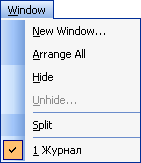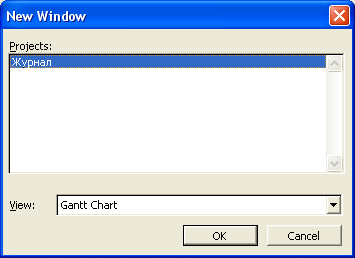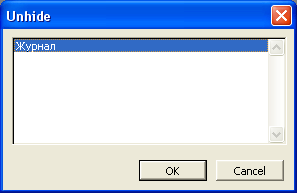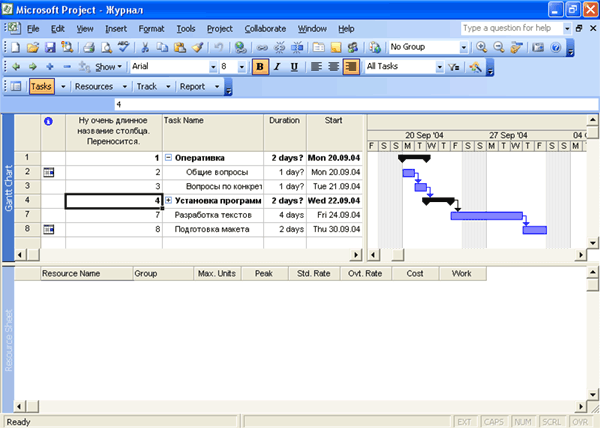|
Меню Window (Окно)
Окно Microsoft Project с открытым меню Window (Окно) представлено на рис. 3.30.
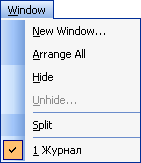
Рис. 3.30. Меню Window (Окно) Рассмотрим пункты этого меню.
- New Window (Новое окно). Открывает новое окно. При этом появляется запрос (рис. 3.31), какой проект и в каком представлении следует отобразить в новом окне (представление указывается в раскрывающемся списке внизу формы). Можно даже открыть один и тот же проект в разных окнах.
- Arrange All (Упорядочить все). Все окна, которые открыты в Microsoft Project в момент вызова этой команды, размещаются на экране упорядоченно — так, чтобы они были одновременно видны.
- Hide (Скрыть). Скрывает активное окно. При этом оно не закрывается и остается в памяти, но на экране не отображается.
- Unhide (Отобразить). Выводит на экран окно, скрытое командой Hide (Скрыть). При вызове команды появляется список скрытых окон (рис. 3.32). Нужно выбрать окно, которое следует отобразить, и нажать кнопку ОК.
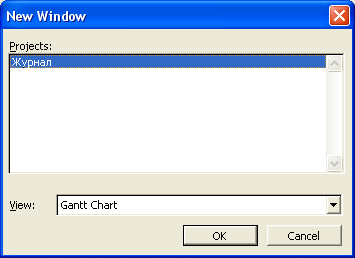
Рис. 3.31. Запрос на открытие нового окна
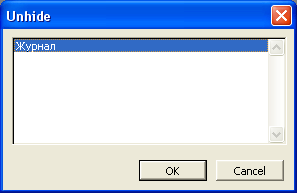
Рис. 3.32. Запрос на отображение окна
- Split/Remove Split (Разделить/Снять разделение). При выполнении этой команды окно программы разделяется на две части (рис. 3.33). В каждой из них отображается текущий проект в одном из возможных представлений, например в верхней части — Gantt Chart (Диаграмма Ганта), в нижней — Resource Sheet (Лист ресурсов). Чтобы отменить разделение окна, нужно выполнить команду Window > Remove Split (Окно > Снять разделение).
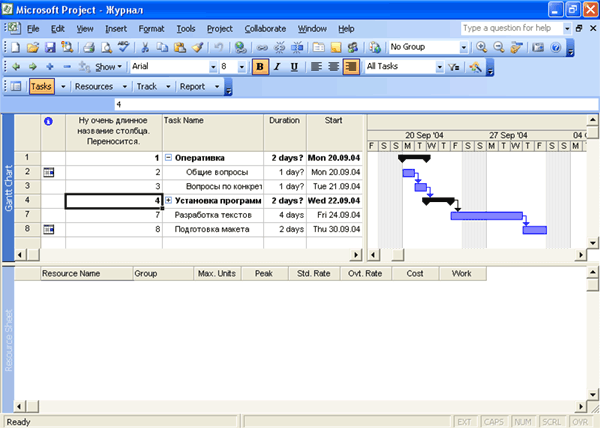
Рис. 3.33. Microsoft Project с разделением окна
Далее в меню Window (Окно) отображаются названия всех открытых окон. Щелкнув на одном из них, можно вывести окно на экран.
Переключаться между окнами можно также сочетанием клавиш Ctrl+F6.
|